¿Cómo comprimir y descomprimir archivos en Android?
Publicado: 2021-10-31La compresión de varios archivos en un archivo comprimido o comprimido ahorra espacio y datos. Puede comprimir archivos fácilmente en Windows y macOS con utilidades integradas. Es tan simple como hacer clic derecho en los archivos seleccionados y comprimirlos en un archivo zip con un solo clic. Sin embargo, no es el caso de los teléfonos inteligentes que funcionan con iOS o Android. Siendo el sistema operativo móvil más popular, hay una variedad de software disponible para comprimir y descomprimir archivos en Android. Aquí presentamos las dos mejores aplicaciones de tecnología de compresión que se describen en detalle y explicamos cómo comprimir y descomprimir archivos en teléfonos Android.
¿Por qué comprimir archivos en Android?
Hay buenas razones por las que alguien necesita comprimir el archivo en el teléfono.
- Algunos tipos de archivos están restringidos para compartir en línea. Por ejemplo, no puede enviar archivos .exe en Gmail y Outlook por razones de seguridad. La solución simple es comprimir el archivo y enviarlo como un archivo zip.
- Si tiene demasiados archivos como imágenes, comprimirlos y mantenerlos como archivos zip le ayudará a administrar y ahorrar espacio de almacenamiento fácilmente.
- También puede establecer una contraseña para los archivos y protegerlos de que alguien acceda a su teléfono.
- Suponga que tiene su álbum de fotos en su teléfono móvil Android y desea compartirlo con sus amigos. WhatsApp es una excelente opción para crear un grupo y compartir el álbum con todos tus amigos. ¡Pero espere un minuto! ¿Sabe que no puede compartir más de 30 elementos multimedia a la vez en WhatsApp? Tienes que hacerlo varias veces, y cada vez tienes que seleccionar todos los archivos individuales. Cargar tantos archivos consumirá muchos de sus datos de Internet. A cada uno de sus amigos les costará lo mismo cuando descarguen tantos archivos en sus teléfonos. Guardar una gran cantidad de archivos en el teléfono tampoco es una buena idea para la memoria del teléfono. Este problema es válido para cualquier otra aplicación de mensajería instantánea, ya que todas tienen sus propias limitaciones.
- Una forma de superar las limitaciones de la cantidad de archivos y el tamaño es compartir los archivos a través de Google Drive, OneDrive o cualquier otro servicio similar. El problema sigue siendo el mismo. Cargar tantos archivos y descargar una gran cantidad de archivos no es fácil de administrar.
Cualquiera sea la razón, puede utilizar uno de los métodos explicados a continuación para comprimir y descomprimir archivos en teléfonos Android.
Comprima y descomprima archivos en Android usando RAR (gratis)
Si está buscando un programa de compresión todo en uno gratuito, RAR es la mejor opción. Tiene las siguientes características útiles que la convierten en una de las mejores opciones para Android.
- Archivador / Extractor
- Utilidad de copia de seguridad
- Administrador de archivos
- Opción de reparación y recuperación
- Cifrado
Los próximos puntos explicarán cómo comprimir y descomprimir los archivos usando RAR.
Archivos zip con RAR
- Instale RAR desde Google Play.
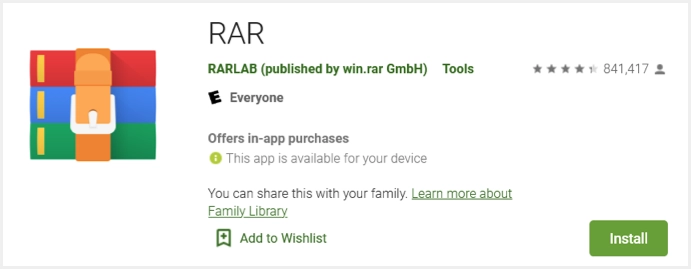
- Una vez completada la instalación, ejecute el programa y apruebe el acceso necesario. La pantalla de inicio le pedirá que obtenga una suscripción por solo $ 0,99 por año. Es opcional. Puede descartar y continuar usando RAR libremente con todas las funciones. La siguiente página mostrará carpetas y archivos en su teléfono.
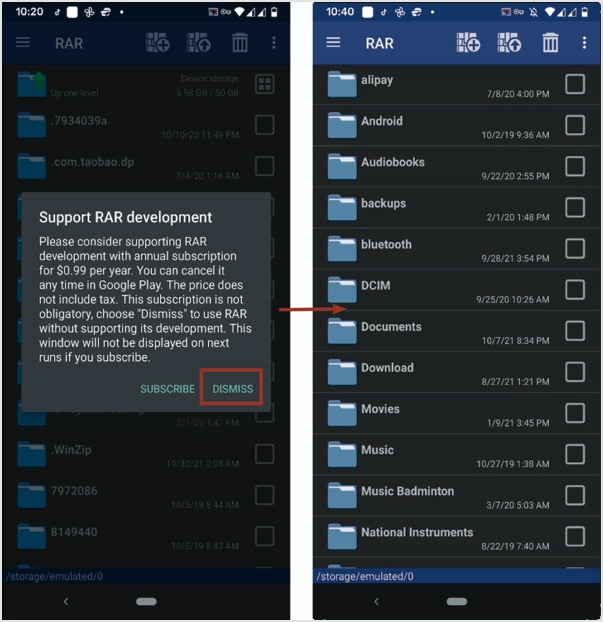
- Seleccione todas las carpetas y archivos tocando el cuadrado en el lado derecho para archivar o comprimir. Toque el icono en la parte superior con un signo "+". Mostrará opciones de archivo. De forma predeterminada, RAR guardará el archivo en la carpeta actual o directorio de trabajo. También puede establecer una contraseña. Esta contraseña será necesaria cada vez que abra el archivo.
- Puede habilitar la opción "Crear archivo sólido". El archivado sólido puede mejorar significativamente la compresión si hay una gran cantidad de pequeños archivos idénticos. Cambie las otras configuraciones si lo desea. Presione el botón "Aceptar" en la parte inferior. Comenzará el proceso de archivo y volverá al directorio de trabajo. Puede ver el nombre del archivo que ha creado. Puede abrirlo tocándolo.
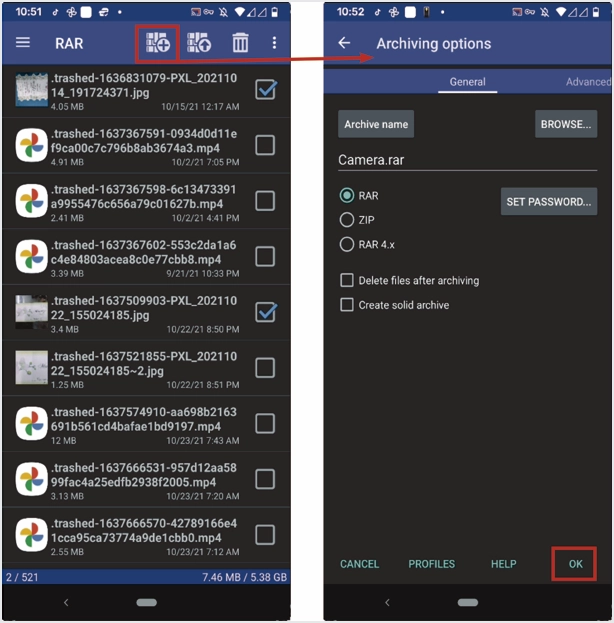
Descomprimir archivos con RAR
Puede extraer cualquier archivo comprimido usando RAR.

- Seleccione el archivo tocando en el cuadrado frente a él.
- Ahora presione el botón de extracción con una flecha hacia arriba en la parte superior. La siguiente pantalla muestra las opciones de extracción.
- Cambie la configuración si es necesario y presione el botón "Aceptar" en la parte inferior.
- El programa extraerá todos los archivos del archivo y los mostrará en la siguiente pantalla.
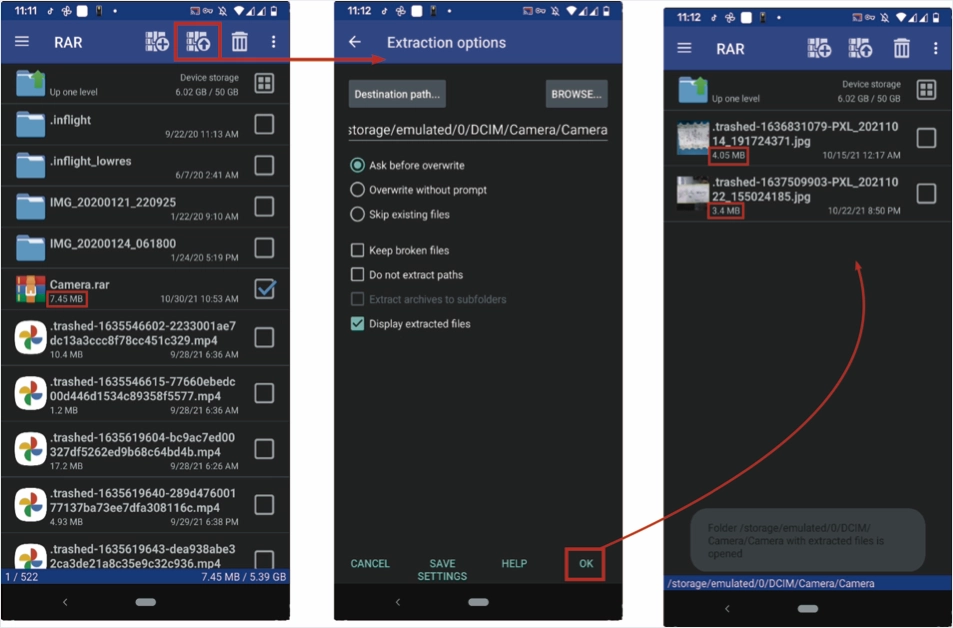
RAR muestra los tamaños del archivo y las imágenes individuales después de la extracción. Es evidente que no se reduce el tamaño después de archivar las dos imágenes. El tamaño del archivo es de 7,45 MB. La suma de los tamaños de archivos individuales es de 7,45 MB (4,05 MB + 3,4 MB). De hecho, la compresión sin pérdida no funciona bien en imágenes y videos. Puede habilitar la opción "Crear archivo sólido" al archivar. El archivado sólido puede mejorar la compresión en algunas situaciones. Los beneficios de archivar al colocar muchos archivos en un solo archivo para transferirlos y compartirlos fácilmente siguen siendo útiles.
ZIP y descomprima archivos en Android usando WinZip (pago)
WinZip ha sido líder en tecnología de compresión. WinZip es seguro de usar y ofrece una interfaz simple junto con excelentes opciones para compartir. Las siguientes características hacen de WinZip la primera opción.
- Conectividad con cuentas en la nube y compresión o descompresión de archivos en su cuenta
- Impresionante cifrado AES de 128 o 256 bits
- Ver todas las imágenes en el archivo comprimido con un visor de imágenes actualizado
- Comprime y comparte videos y fotos en tu teléfono.
Los siguientes pasos le darán un procedimiento paso a paso sobre cómo comprimir y descomprimir archivos usando WinZip.
Archivos Zip con WinZip
- Obtenga WinZip de Google Play e instálelo en su teléfono Android.
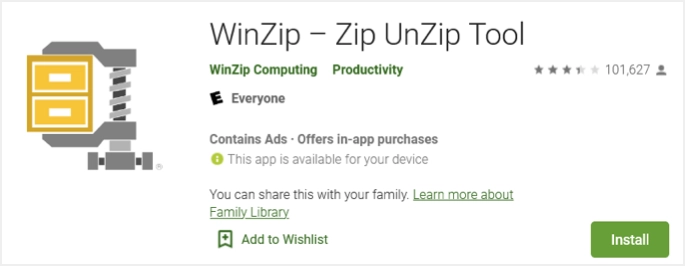
- Una vez completada la instalación, busque el icono de WinZip y tóquelo. Le pedirá que compre la suscripción con una prueba de 3 días. Puedes cancelar la suscripción dentro del período de prueba y no te cobrarán. Haga clic en el botón "PRUEBA GRATIS POR 3 DÍAS" en la parte inferior. La siguiente pantalla mostrará los detalles adicionales de la suscripción: presione el botón "Suscribirse".
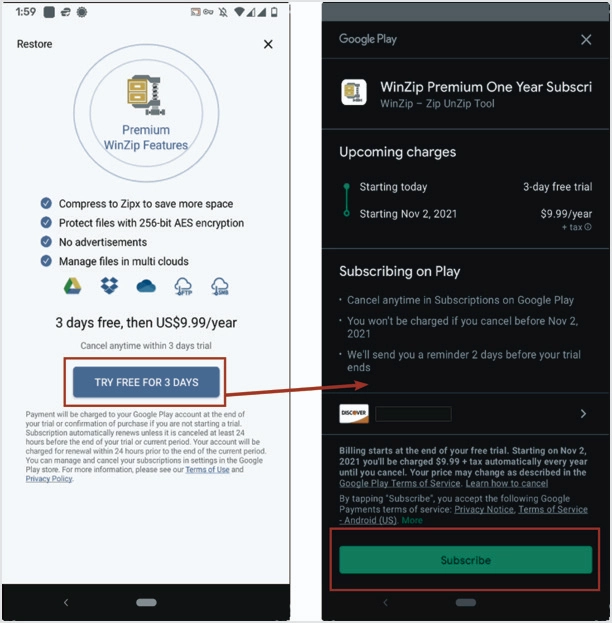
- Aparecerá la pantalla de inicio de WinZip con una lista de carpetas y ubicaciones de su teléfono. Toque la carpeta o ubicación deseada y busque los archivos o carpetas que desea comprimir. Seleccione todos los archivos o carpetas y haga clic en la línea vertical de tres puntos en la esquina superior derecha. Seleccione "Zip" en el menú. Le pedirá la ubicación donde se debe guardar el archivo comprimido. Indique la ubicación y el nombre del archivo. Vaya donde se encuentra el archivo comprimido y verifique los archivos o carpetas.
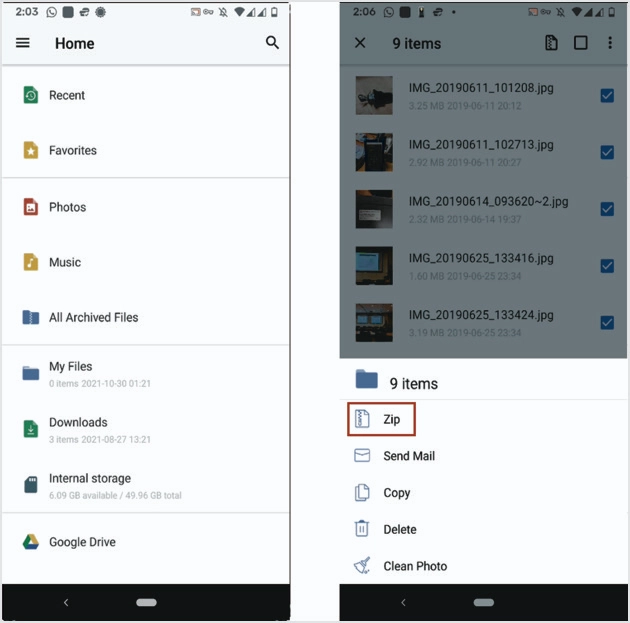
Descomprimir archivos usando WinZip
Siga las instrucciones a continuación para descomprimir carpetas usando la aplicación WinZip.
- Abra el archivo comprimido y seleccione archivos o carpetas para descomprimir.
- Toque la línea vertical de tres puntos junto al archivo deseado y elija "Descomprimir" en el menú.
- El archivo descomprimido aparece junto al archivo comprimido.
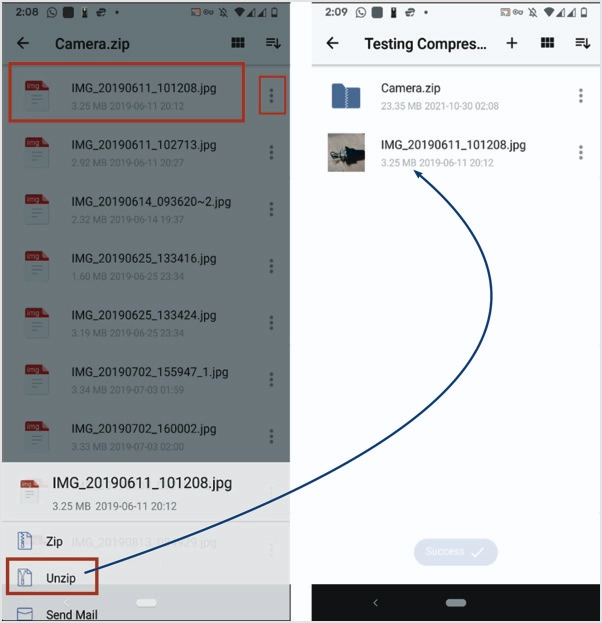
Puede utilizar muchas otras funciones disponibles a través de los menús.
